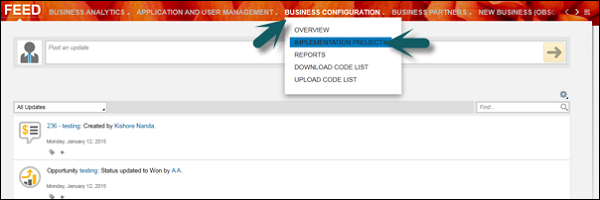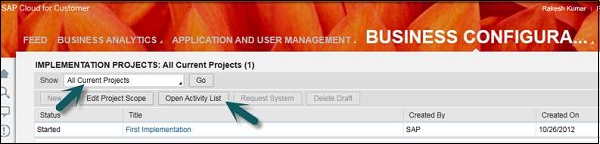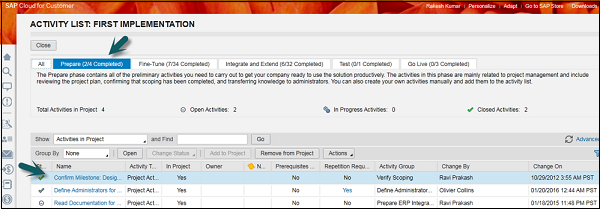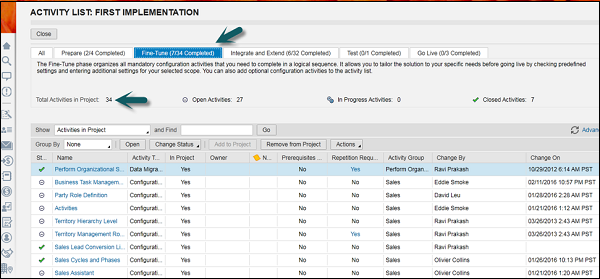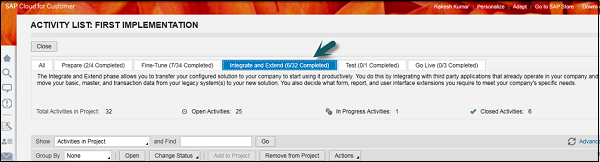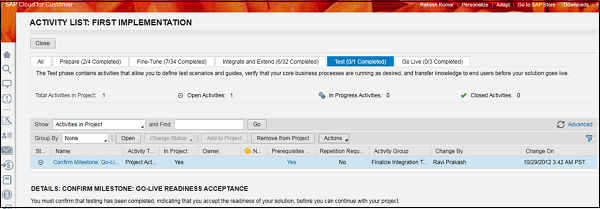Прежде чем ваш проект будет запущен, вам необходимо выполнить точную настройку вашего проекта. На этом этапе все обязательные действия по настройке организуются в логической последовательности.
Это позволяет адаптировать решение к вашим конкретным потребностям, прежде чем приступить к работе, проверив предварительно определенные параметры и введя дополнительные параметры для выбранной области. Вы также можете добавить дополнительные действия по настройке.
Пример. Вы можете поддерживать диапазон номеров для различных объектов, таких как продукт, клиент и т. Д., В соответствии с потребностями вашего бизнеса.
Точно настрой и живи
Выполните данные шаги, чтобы выполнить точную настройку и перейти к новому проекту внедрения.
Шаг 1
Перейдите в Конфигурация бизнеса — → Проект внедрения.
Шаг 2
В новом окне выберите All Current Projects из выпадающего списка и нажмите Open Activity List .
Это позволяет просматривать все предварительные действия, которые необходимо выполнить, чтобы подготовить вашу компанию к продуктивному использованию решения. Действия на этом этапе в основном связаны с управлением проектом и включают рассмотрение плана проекта, подтверждение того, что определение объема работ завершено, а знания передаются администраторам. Вы также можете создать свои собственные действия вручную и добавить их в список действий.
Шаг 3
Нажмите вкладку Подготовка . На вкладке Подготовка вы можете увидеть все открытые действия вашего текущего проекта.
Нажмите « Всего действий» на вкладке « Подготовка ». Здесь вы увидите количество открытых операций, текущих операций и закрытых операций.
Шаг 4
Нажмите вкладку Fine Tune . На этапе точной настройки все обязательные действия по настройке организуются в логической последовательности. Он позволяет адаптировать решение к вашим конкретным потребностям, прежде чем приступить к работе, проверив предопределенные параметры и введя дополнительные параметры для выбранной области. Вы также можете добавить дополнительные действия по настройке.
Шаг 5
Перейдите на вкладку « Интеграция и расширение ». Фаза интеграции и расширения позволяет передать сконфигурированное решение вашей компании, чтобы начать его продуктивное использование. Это достигается путем интеграции со сторонними приложениями, которые уже работают в вашей компании, и перемещением основных, основных данных и данных транзакций из устаревших систем в ваше новое решение. Вы также решаете, какие формы, отчеты и расширения пользовательского интерфейса вам необходимы для удовлетворения конкретных потребностей вашей компании.
Шаг 6
Перейдите на вкладку « Тест ». Выполните юнит, регрессию, тестирование данных и т. Д. На этой вкладке. Кроме того, запрос Производственной системы (копия Теста должна быть выполнена). Фаза тестирования содержит действия, позволяющие определить сценарии и руководства по тестированию, убедиться, что ваши основные бизнес-процессы работают должным образом, и передать знания конечным пользователям, прежде чем ваше решение будет запущено.
Фаза Go-Live
Фаза Go Live включает в себя заключительные действия, которые вы должны выполнить, чтобы ваше решение могло эффективно использоваться в вашей компании. Типичные действия включают подготовку и выполнение переключения, создание групп внутренней поддержки и подтверждение того, что вы готовы начать работу.
В конце этого этапа все обязательные и нерешенные проблемы конфигурации устраняются, устаревшие данные переносятся в производственную систему, передача знаний завершается, а проект подписывается и закрывается.
Шаг 7
Нажмите вкладку Launch / Go-Live .